
あなたはたくさんありますか 地理的なデータ Googleシートでは?マップチャートを使用してデータの素晴らしい視覚的表示を作成するのはなぜですか? Googleシートでマップチャートを簡単に挿入、カスタマイズ、および編集できます。
グーグルシートにマップチャートを挿入します
に行く グーグルシート 、サインインして、スプレッドシートを開きます。マップチャートで使用するデータを選択してください。セルの範囲を介してカーソルをクリックしてドラッグすることで簡単にできます。
次に、挿入&gtをクリックします。トップメニューからのチャート。
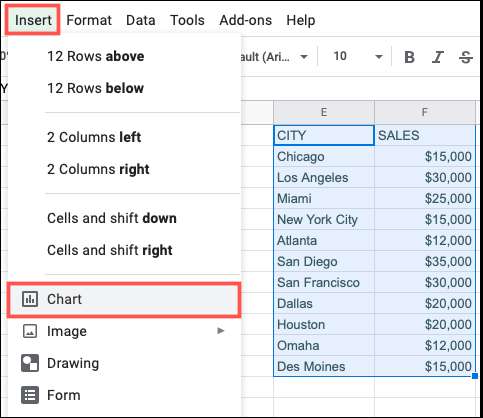
Googleシートはあなたのシートにデフォルトのチャートタイプをポップします。だからあなたがする必要がある最初のことです チャートエディタでチャートの種類を変更します 表示されるサイドバー。
関連している: Googleシートでグラフを作成する方法
[設定]タブで、[チャートの種類]ドロップダウンボックスをクリックして[マップ]セクションにスクロールします。あなたはマーカーを持つGeoチャートまたは地図から選択できます。このチュートリアルには後者を使用します。これはあなたが好きならあなたが後で変更できるものです。
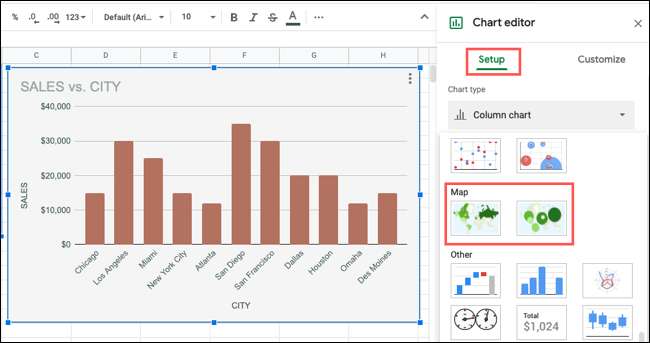
選択したマップチャートタイプにチャートの更新が表示されます。次に、チャートをカスタマイズできます。
Google Sheetsでマップチャートをカスタマイズします
サイドバーを閉じている場合は、簡単に再度開くことができます。チャートを選択し、右上にある3つの点をクリックし、「チャートの編集」を選択します。
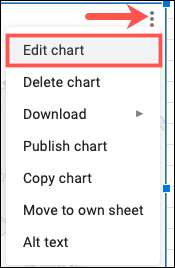
チャートエディタのサイドバーを開くと、上部の[カスタマイズ]タブをクリックします。
チャートの色とフォントを変更するには、[チャートスタイル]セクションを展開します。ドロップダウンボックスを使用して、背景色、チャート枠の色、および設定ごとにフォントを選択します。

地域の地域と色を変更するには、GEOセクションを展開します。地図に集中するには、[Region]ドロップダウンリストを使用します。アフリカ、アジア、ヨーロッパ、およびアメリカなど、8つの地域から選ぶことができます。
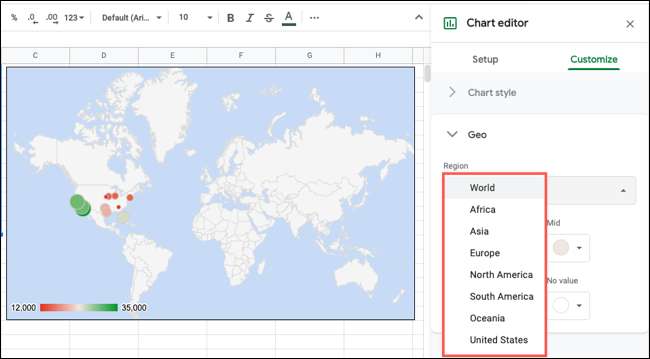
選択した領域は明らかにシートの位置データによって異なります。この例では、私たちのデータが配置されている場所であるため、米国を選択します。
次に、MIN、MID、MAX、およびマップ上の値の項目の色を調整できます。あなたの聴衆が見えるように簡単な色を使ってください。
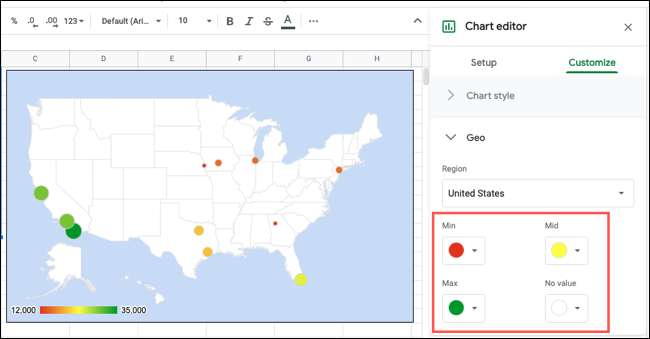
Googleシートのマップチャートを編集します
あなたはいつでも上記のカスタマイズを編集することができます。しかし、チャートの種類やデータ範囲を変更したり、経度と緯度を操作したい場合は、チャートエディターのサイドバーの[設定]タブを使用してください。

チャートを移動するには、それを選択してシートにそれをドラッグします。またはチャートのサイズを変更するには、それを選択して、いずれかのコーナーまたはエッジからドラッグします。
マップチャートのデータを追加または削除します
Googleシートのマップチャートに関する素晴らしいことは、シートとチャートの更新を自動的に追加または削除できるということです。
以下では、地図上に飛び越えたより多くの都市を追加しました。最後のものを追加すると、Salt Lake City、チャートは場所を表示するために更新されます。
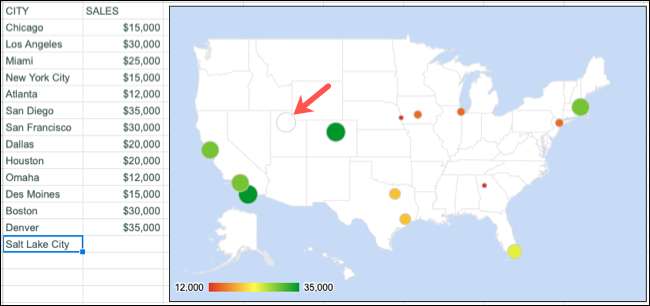
その後、対応するデータを追加すると、マーカーはその値ごとに正しい色で埋めます。
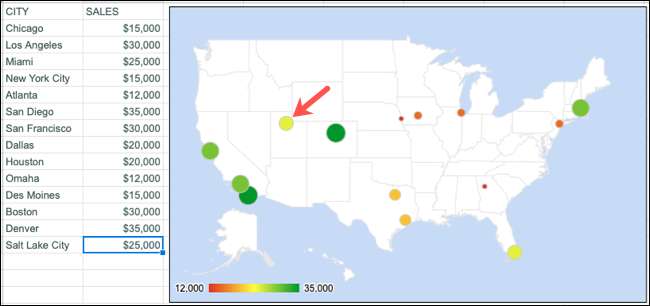
追加のマップチャートのオプション
Googleシートに作成したマップチャートの追加オプションがいくつかあります。チャートの右上の3つの点をクリックすると、これらの操作が表示されます。
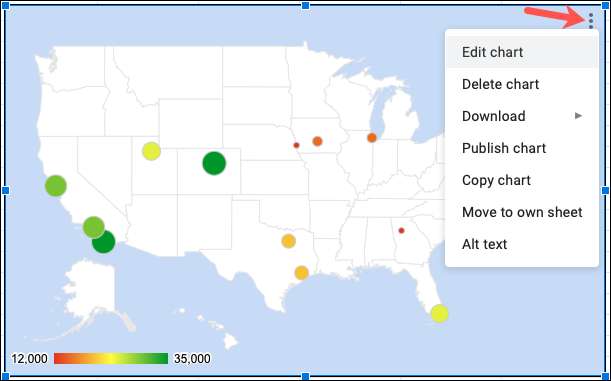
- チャートを編集します :チャートエディタのサイドバーを開きます。
- チャートを削除します :シートからチャートを削除します。
- ダウンロード :グラフを画像またはPDFとしてダウンロードできます。
- 発行チャート :チャートをオンラインで公開するのに役立ちます。
- コピーチャート :チャートをクリップボードに他の場所に貼り付けます。
- 自分のシーツに移動します :現在のシートからチャートを削除して新しいものに配置します。
- ALT TEXT :チャートに代替テキストを追加できます。
次回Googleシートの位置データを使用しているときは、きちんとしてきれいに表示することを検討してください。 地理的マップチャート 。
関連している: Microsoft Excelで地理的マップチャートを作成する方法







